Googleフォトが勝手に共有される原因には、2つの設定が関係しています。
1つはiphone・Androidなどの端末とGoogleフォトが同期している場合で、Goolgleフォトアプリでバックアップ設定を確認することで解決できます。
もう1つは他の人に勝手に共有される場合で、この場合にはパートナーとの共有設定を確認しましょう。
今回はこの2つについて、設定の確認方法と勝手に共有されないようにする設定方法を順番に解説します。
Googleフォトが勝手に共有されると、データの整理がうまくいかなかったり、他の人に勝手にデータを見られたりして困りますよね。
スクリーンショットで分かりやすく解説するので、ぜひ参考にしてください。
Googleフォトが勝手に共有されるのは?
Googleフォトが勝手に共有される原因には、次の2つがあります。
- 自分のiphone端末とGoogleフォトが同期している
- 他の人とGoogleフォトを共有する設定になっている
この2つの原因について順番に、確認方法と解決方法を解説します。
iphoneとGoogleフォトを共有・同期させない方法
Googleフォトアプリでバックアップ設定を確認しましょう。

iphoneとGoogleフォトを共有・同期させない方法です。
iphoneでGoogleフォトアプリを開き、右上にある自分のアイコンマーク(下の画像の①の箇所)をタップします。
アカウント設定メニューが開くので、Googleフォトの設定を選びます。
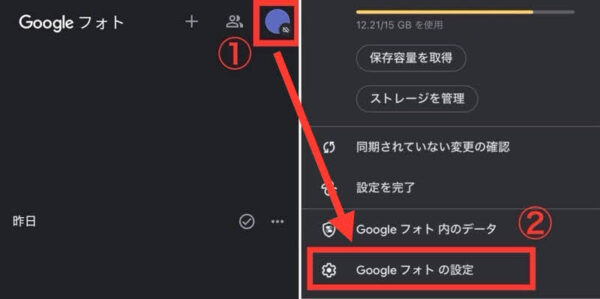
設定画面でバックアップを選び、次のページでバックアップをオフにします。
下の画像の②の状態のようにスライドの丸印が左側になっていれば、オフになっています。
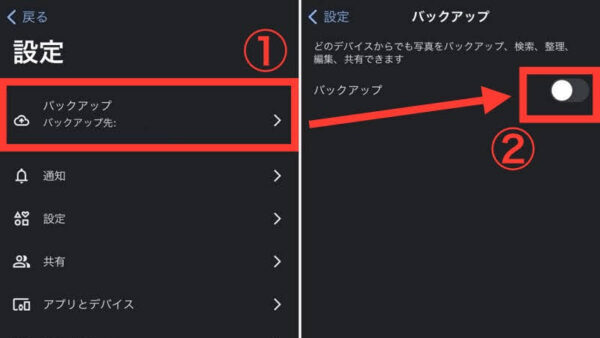
これで自分のiphone端末とGoogleフォトが同期する状態を解決できました。
GoogleフォトアプリとGoogleフォトは別のもの
上の解説に沿ってバックアップをオフにしても、Googleフォトアプリを開くとGoogleフォトにバックアップしていないはずのiphone端末の写真も表示されているはずです。
また勝手に同期されたと思いますよね。
実はGoogleフォトアプリとGoogleフォトは別のものであり、表示される写真が次のように異なります。
- Googleフォトアプリは、バックアップ済みの写真に加えてiphone端末の写真も表示
- Googleフォトは、バックアップ済みの写真だけを表示
下の画像は左側がGoogleフォト、右側が同じアカウントのGoogleフォトアプリです。
2つの画面で、今日の写真欄を比較します。
A(ノートPC)の画像はバックアップ済みのため両方に表示されていますが、B(東京タワー)の画像はバックアップしていないiphone端末の写真なので、Googleフォトアプリにのみ表示されています。
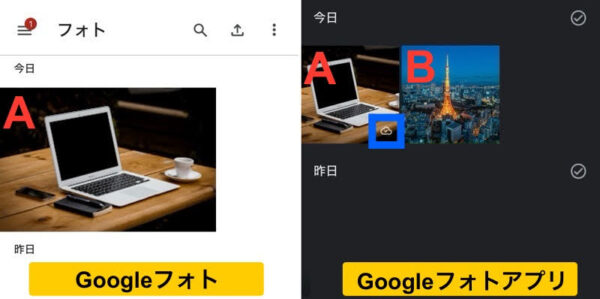
また、右側のGoogleフォトアプリでは、A(ノートPC)の画像の右下に青枠で囲んだ箇所に、小さく雲の中にチェックマークが描かれたマークが付いていますよね。
このマークはバックアップ済みであることを表していて、A(ノートPC)の画像だけがGoogleフォトに表示されていることと辻褄があっています。
これでGoogleフォトアプリとGoogleフォトが別のものであると理解できましたね。
Googleフォトの確認方法
Googleフォトにバックアップ済みのデータを確認する方法は、ブラウザから確認することです。
まずはブラウザからGoogleフォト(https://photos.google.com/login)にアクセスし、ログインしましょう。

Googleフォトの確認方法です。
画面左上にある三本線マークをタップすると、左側にメニューバーが出てきます。
その中からフォトを選択しましょう。
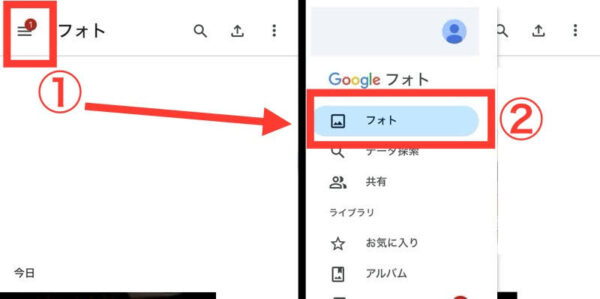
この画面に表示されている写真が、バックアップ済みの全ての写真です。
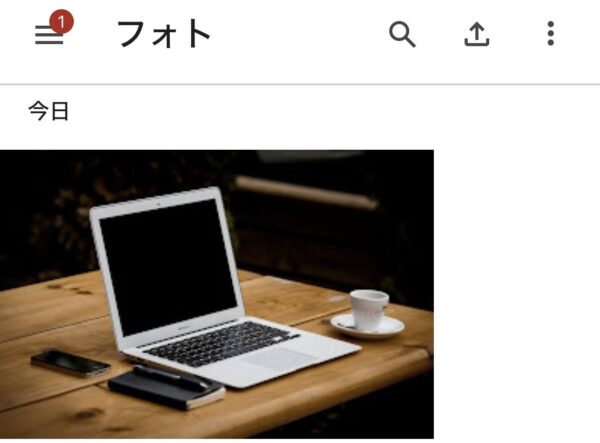
Googleフォトのパートナー共有を確認
他の人に勝手に共有されている場合は、Googleフォトのパートナー共有を削除しましょう。

Googleフォトのパートナー共有を確認する方法です。
iphoneでGoogleフォトアプリを開き、右上にある自分のアイコンマーク(下の画像の①の箇所)をタップします。
アカウント設定メニューからGoogleフォトの設定を選択しましょう。
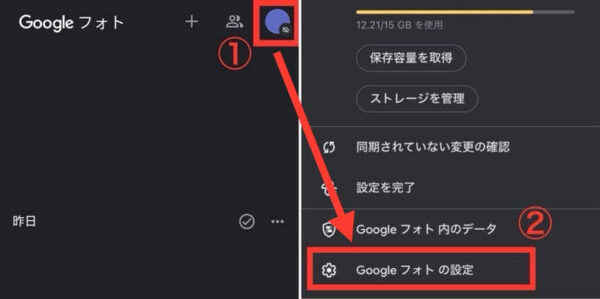
設定メニューから共有を選び、パートナーとの共有を選びます。
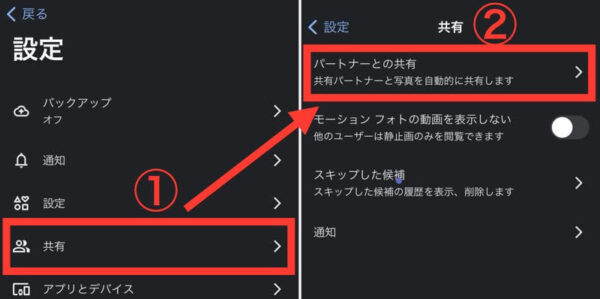
共有パートナーが表示されるので、赤字の[共有パートナーを削除]をタップします。
すると[共有パートナーを削除しますか?]とポップアップが出るので、削除を選択しましょう。
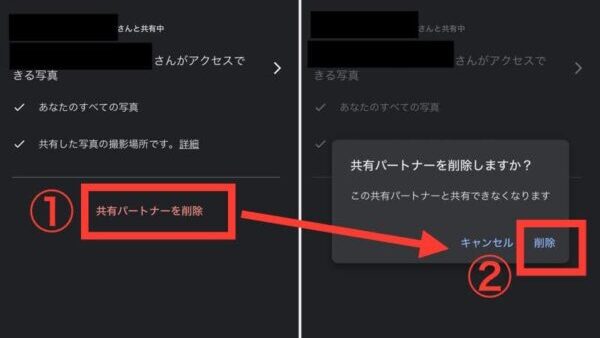
これで他の人と共有する設定を解除できました。
Googleフォトが勝手に共有される!まとめ
Googleフォトが勝手に共有される場合の設定の確認方法と、共有させないための設定方法について紹介しました。
最後に記事の内容をまとめます。
- iphone端末とGoogleフォトを同期させないためには、バックアップをオフにする
- Googleフォトアプリでは、バックアップ済みの写真とiphone端末の写真の両方が表示される
- Googleフォトにバックアップ済みの写真は、ブラウザでGoogleフォトにログインすることで確認できる
- 他の人と共有したくない場合は、共有パートナーを削除する
勝手に他の人にデータが共有されたり、端末と同期してしまった場合は、落ち着いてGoogleフォトアプリの設定を確かめましょう。








